U kunt mappen maken in Clipchamp en uw video's erin verplaatsen. Mappen zijn een eenvoudige maar effectieve manier om uw startpagina schoon te houden en efficiënter te werken.
Stap 1. Mappen zoeken in het dashboard
Het tabblad Mappen vindt u in de linkerzijbalk in het Clipchamp-dashboard. Klik op 'Een map maken' om door te gaan.
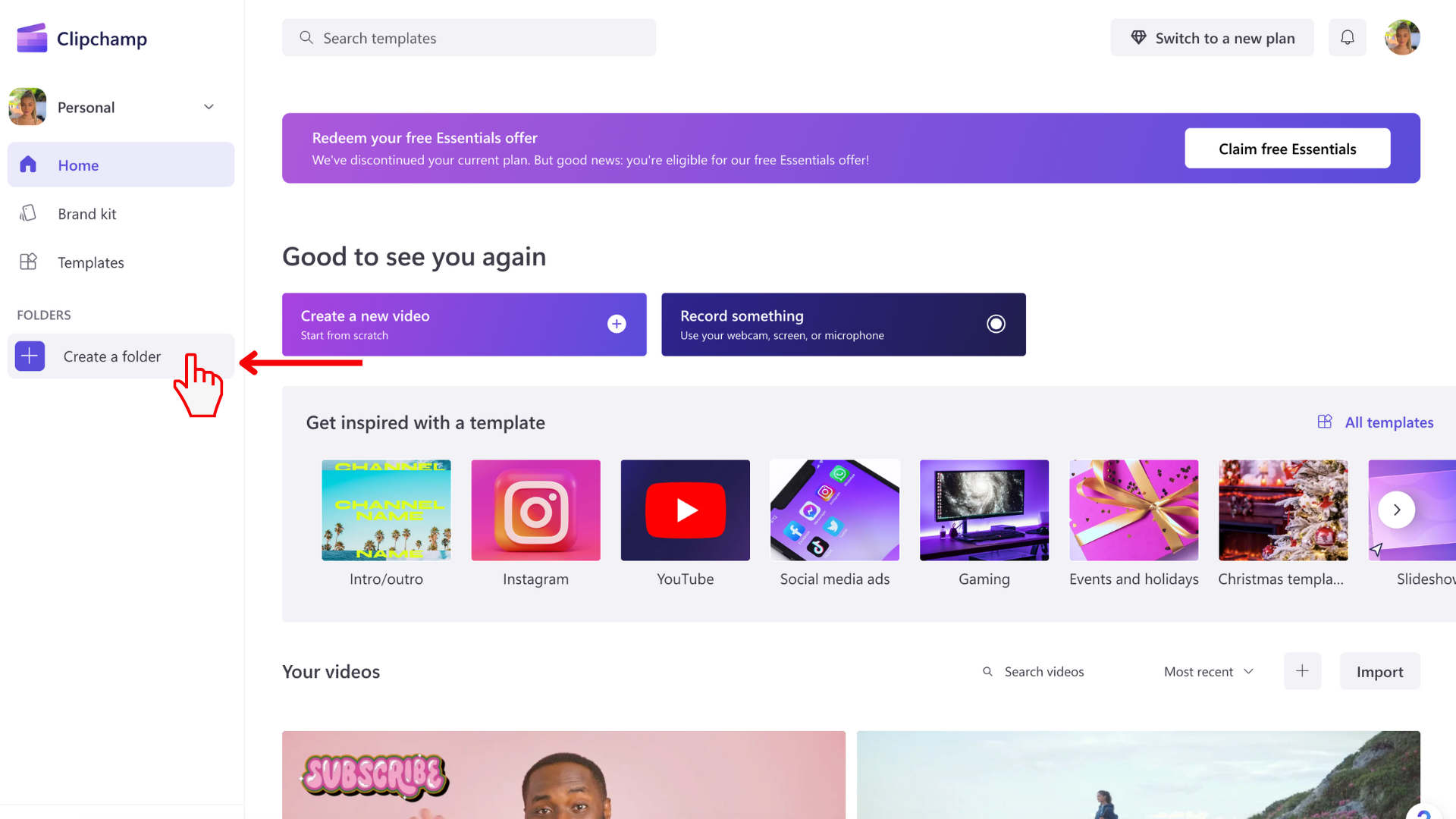
Stap 2. Een map maken
Wanneer u een nieuwe map maakt, vergeet dan niet om deze een beschrijvende naam te geven. Klik op de knop Map maken om door te gaan.
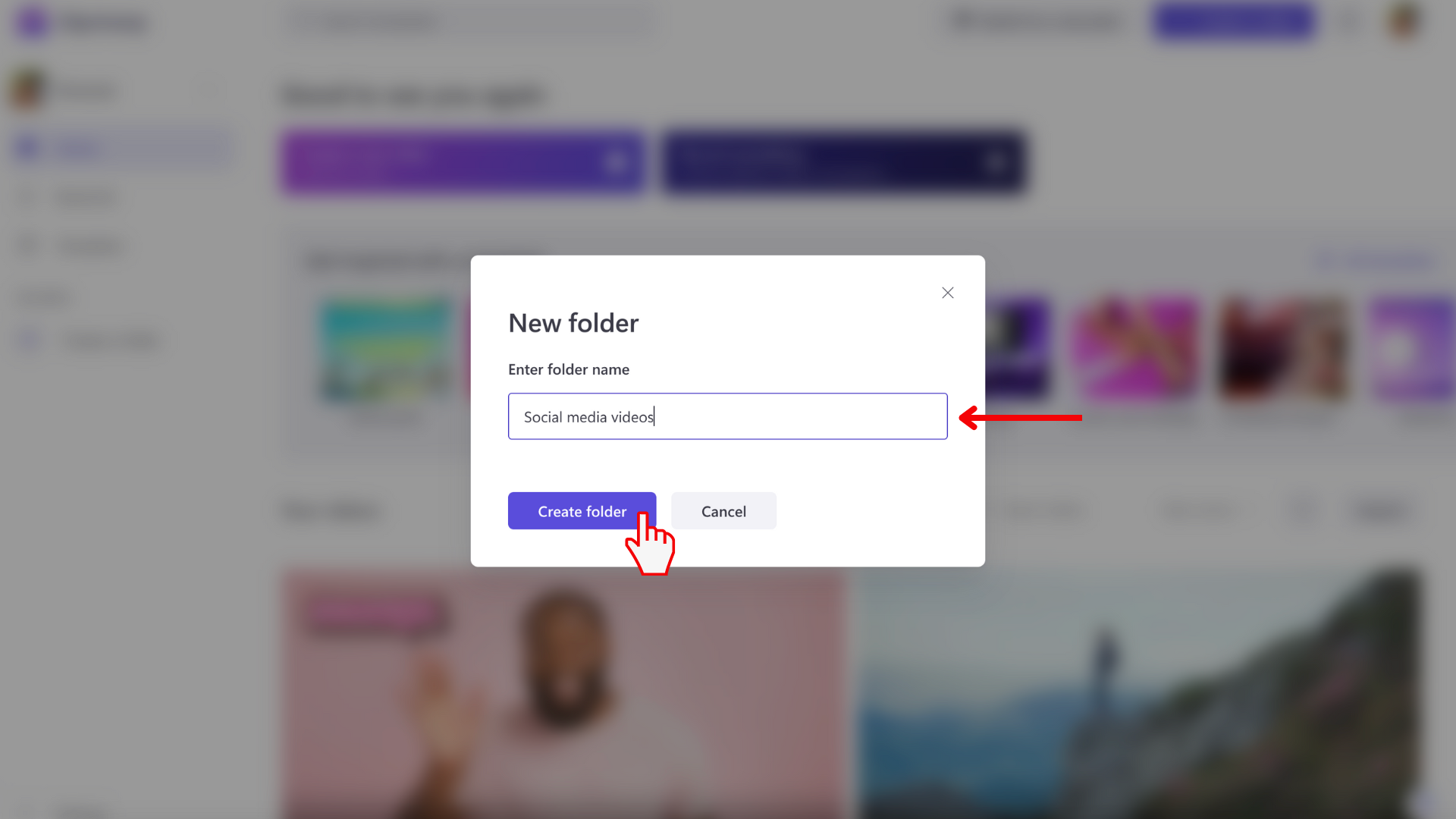
De nieuwe map is leeg. U kunt er inhoud aan toevoegen door er video's in te maken.
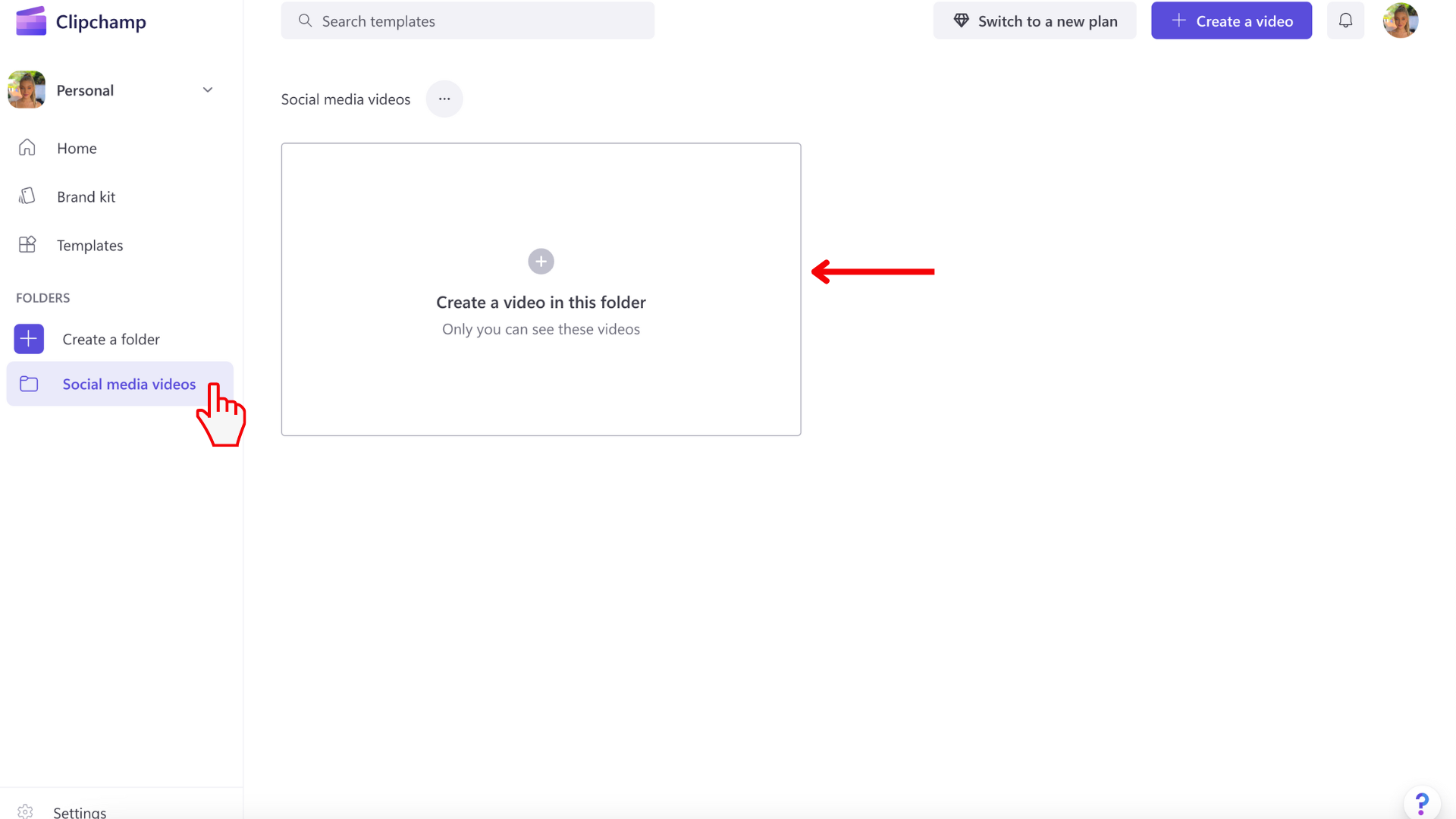
Stap 3. Video's toevoegen aan uw map
Klik op Een video maken in deze map om de map te vullen met projecten.
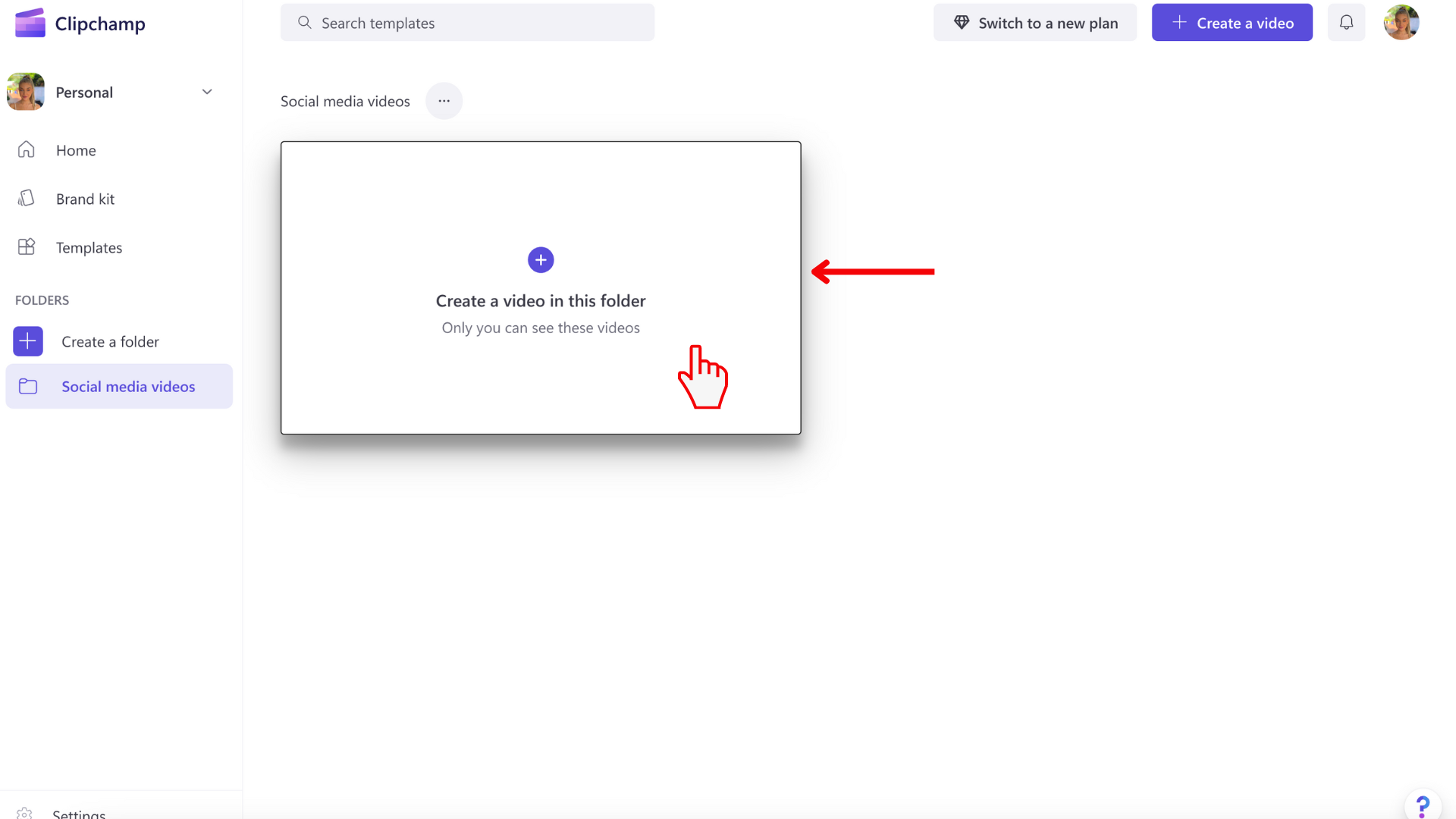
OF
U kunt ook bestaande video's naar de map verplaatsen. Klik op de drie puntjes in het videovoorbeeld en klik vervolgens op de knop Verplaatsen.
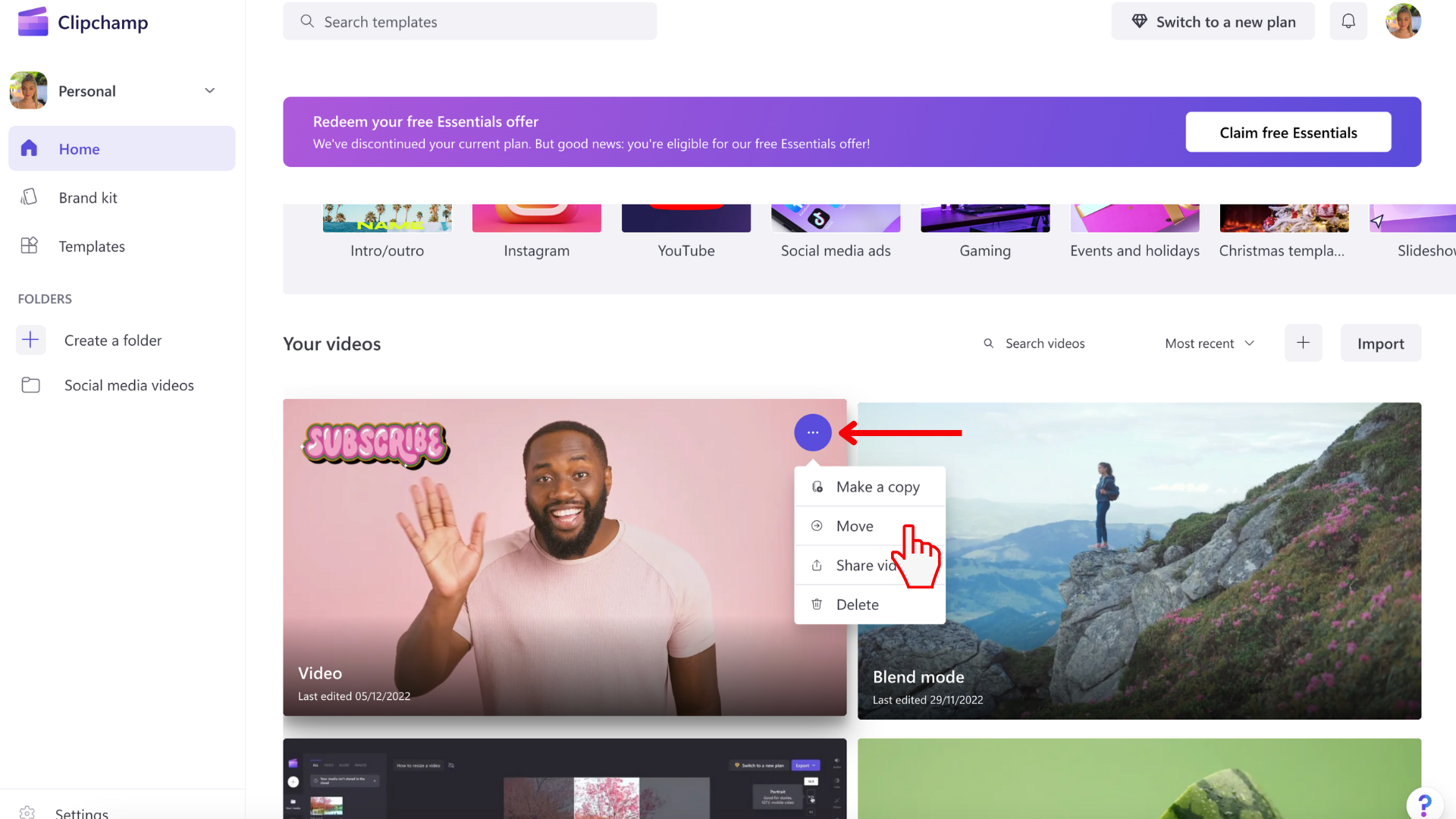
Selecteer vervolgens een map waarnaar u de video wilt verplaatsen en klik vervolgens op de knop Hierheen verplaatsen.
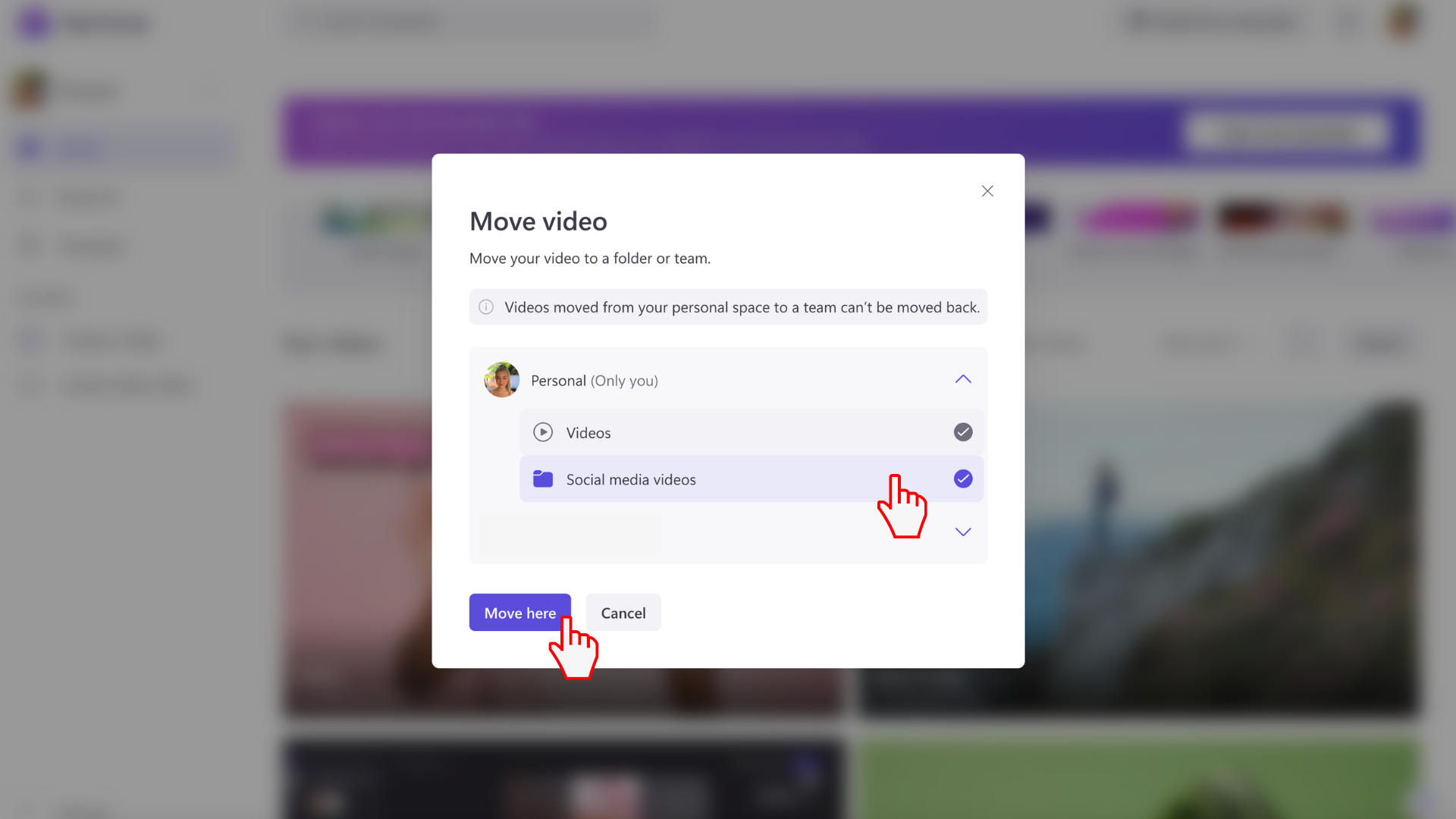
De volgende keer dat u de geselecteerde map bezoekt, moet deze uw video bevatten.
Mappen hernoemen en verwijderen
Als u de naam van een map wilt wijzigen of verwijderen, klikt u op de map en klikt u vervolgens op de drie puntjes om de opties te openen. Hier kunt u de naam van een map wijzigen of een map verwijderen.
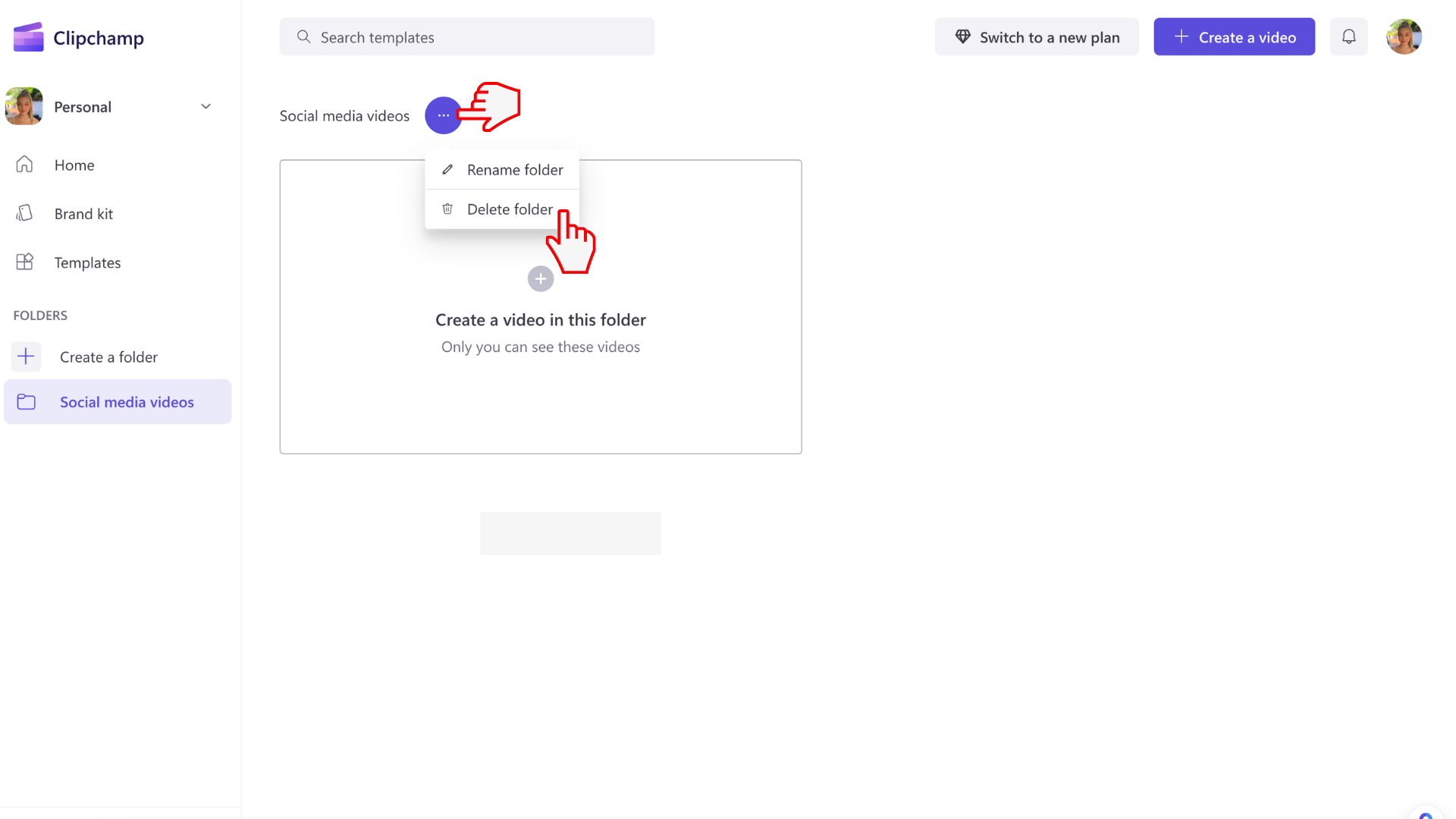
Hoeveel mappen kunt u maken in Clipchamp?
U kunt een onbeperkt aantal mappen maken in uw persoonlijke ruimte.
Probeer het zelf
Ga naar Clipchamp om het zelf uit te proberen.










